
Inhoudsopgave:
- Stap 1: Dingen die je nodig hebt
- Stap 2: Maak en print uw lay-out
- Stap 3: Leg de PCB bloot
- Stap 4: Ontwikkelen van de PCB
- Stap 5: Etsen
- Stap 6: Vertinnen (optioneel)
- Stap 7: Boren
- Stap 8: Photoresist (de volgende paar stappen zijn optioneel)
- Stap 9: Leg het laminaat bloot
- Stap 10: De droge film ontwikkelen
- Stap 11: De droge film verharden
- Stap 12: Knip uw PCB uit
- Stap 13: Nu heb je je eigen print - printplaten
- Auteur John Day [email protected].
- Public 2024-01-30 11:17.
- Laatst gewijzigd 2025-01-23 15:01.

Circuits maken is geweldig, maar wat als je je ideeën wat permanenter wilt maken? Dan is het geweldig om thuis je eigen PCB's te kunnen maken.
Ik laat je zien hoe je thuis je eigen enkelzijdige printplaten kunt maken. Als je een stap verder wilt komen, kun je ook leren hoe je een soldeerbestendige droge film kunt vertinnen en erop kunt aanbrengen.
Stap 1: Dingen die je nodig hebt

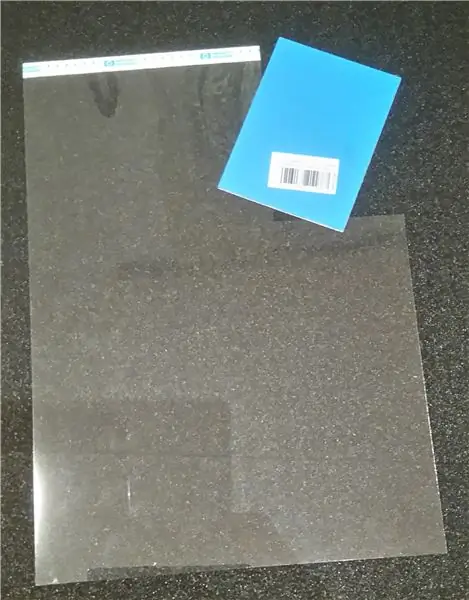

Chemicaliën:
- Natriumpersulfaat - Na2S2O8
- Natriumcarbonaat oftewel. wassoda - Na2CO3 (Optioneel alleen voor droge film)
- Gedistilleerd water
- Fotopositieve ontwikkelaar - NaOH
Materialen:
- Foto gecoate printplaat
- Printerfilm
Gereedschap:
- Roterend gereedschap
- Legpuzzel (alleen als je van plan bent iets uit je pcb te knippen)
- Knabbelschaar (kan handig zijn)
- Kunststof pincet
- Iets om te schuren
- Borstel
- Belichtingseenheid met frame* (UV-lamp)
- Etseenheid (of beker en warmteplaat)
anderen:
- Handschoenen
- Open container voor ontwikkelen
- Oogbescherming
- Trechter (om vloeistoffen terug in hun flessen te vullen)
Optioneel:
- Droge film soldeer stop laminaat
- Laminator
- Chemische vertinningsvloeistof
*Ik laat het je later zien
Stap 2: Maak en print uw lay-out
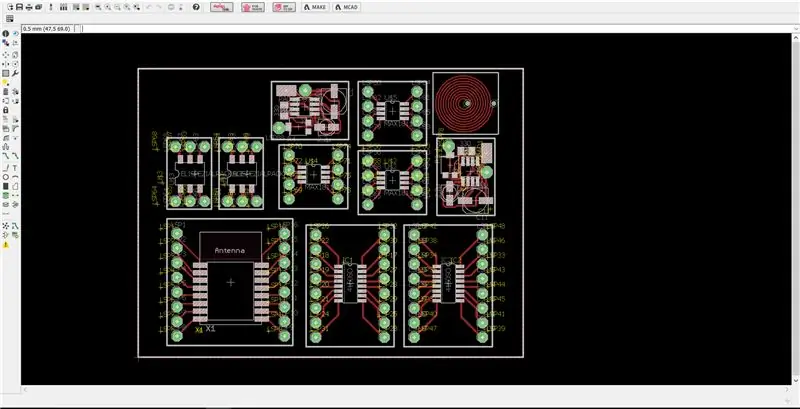
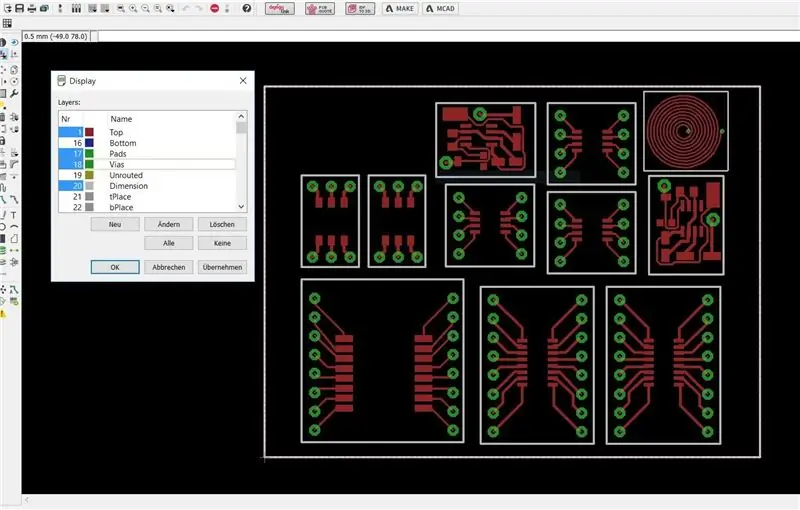

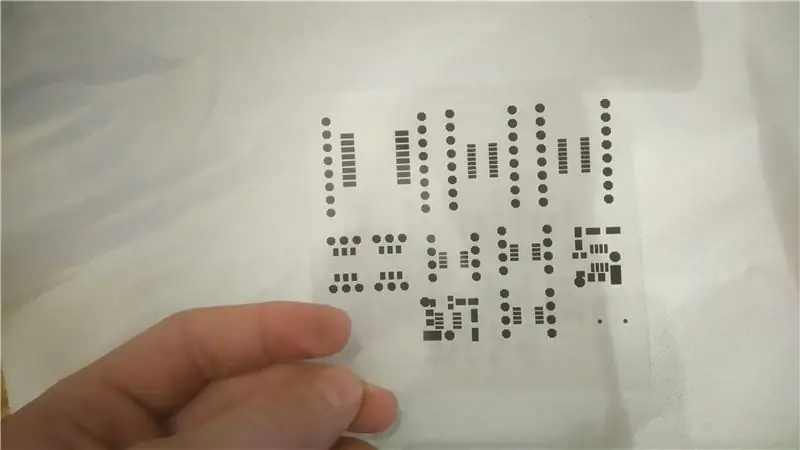
1. Gebruik je favoriete Cad-software (de mijne is Cadsoft eagle) om een PCB-layout te ontwerpen.
2. Open de laaginstellingen en schakel alleen het koper (boven of onder, afhankelijk van het type pcb dat je wilt maken), de pads, de Via's en de dimensielagen in.
3. Plaats enkele bedrukbare transparanten in uw printer.
4. Druk op de printknop in uw CAD-software en print een zwarte, realistische versie van uw lay-out uit. Afhankelijk van uw printer kan het zijn dat u de lay-out twee keer moet afdrukken en vervolgens de twee afgedrukte films op elkaar moet plakken om een volledig licht stoppend beeld te krijgen.
Als u later een soldeerresist wilt toevoegen:
1. Ga terug naar je Cad-software en open het lagenmenu
2. Schakel nu alleen de top-stop-laag in (of de onderste-stop-laag, weer afhankelijk van het type pcb dat u van plan bent te maken)
3. Herhaal punt 4.
Stap 3: Leg de PCB bloot
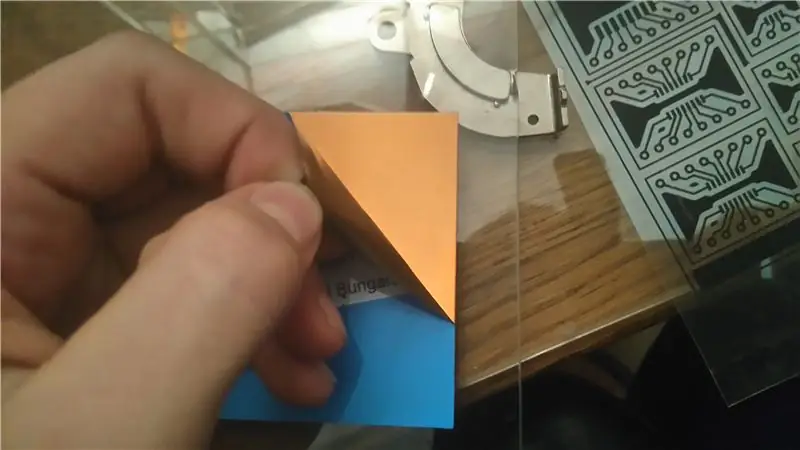


1. Haal de beschermlaag van je printplaat. Zorg ervoor dat u de koperen kant van de printplaat niet aanraakt nadat u de beschermlaag hebt verwijderd, want als u dat wel doet, krijgt u problemen met de ontwikkeling ervan
2. Lijn de bedrukte film en de PCB uit zodat alle sporen op de film koper bevatten.
3. Plaats de printplaat en de reeds uitgelijnde folie tussen twee glasplaten om de folie plat op het oppervlak van de printplaat te houden. Gebruik enkele magneten om de glasplaten bij elkaar te houden (zoals op de foto's)
4. Stel de print nu bloot aan UV-licht. Ik gebruikte een 25W feest UV-licht en het duurde ongeveer 5 minuten om de belichting te voltooien
Stap 4: Ontwikkelen van de PCB


Nu is het tijd om je handschoenen en oogbescherming aan te trekken. Trek ze niet uit tijdens het hele etsproces
1. Meng de ontwikkelaar volgens de beschrijving op de verpakking. Ik heb het zelf nog nooit geprobeerd, maar 10g NaOH in 1 liter water zou ook moeten werken.
2. Plaats uw PCB onmiddellijk na het beëindigen van het belichtingsproces in de ontwikkelaarsoplossing.
3. Gebruik je penseel om de ontwikkelaar te helpen bij het verwijderen van de fotoresist.
4. Doe dit ongeveer 30 seconden totdat er geen fotoresist meer loskomt, maar haal deze er nog niet uit. Laat het iets langer ontwikkelen dan nodig lijkt. Zo weet je zeker dat alle overbodige fotoresist wordt verwijderd. Anders zullen uw etsresultaten uw dag verpesten.
5. Spoel de print af met kraanwater en ga verder met de volgende stap
OPMERKINGEN:
Als je klaar bent met ontwikkelen, neem je je ontwikkelaar en giet je het in je gootsteen. Het is eigenlijk hetzelfde spul dat wordt gebruikt voor afvoerreinigers
Stap 5: Etsen


1. Meng je etsmiddel: gebruik 250 g natriumpersulfaat (Na2S2O8) per liter gedestilleerd water.
2. Giet het etsmiddel in uw etseenheid en verwarm het tot 50 °C (niet oververhitten omdat natriumpersulfaat begint te ontleden bij meer dan 50 °C)
Als u geen etseenheid heeft, vult u de etsvloeistof gewoon in een hittebestendige beker en plaatst u deze op een verwarmingsplaat. Verwarm het ook tot ongeveer 50°C
3. Zodra het etsmiddel zijn eindtemperatuur heeft bereikt, neemt u uw PCB, plaatst u deze erin en start u de luchttoevoer van uw etseenheid (Als u de bekermethode gebruikt, neemt u een roerstaafje en roert u gewoon de oplossing met de PCB erin.)
4. Laat het in het etsmiddel totdat al het koper is "verdwenen"
5. Spoel de print af met kraanwater.
6. Als u een etseenheid gebruikt, zorg er dan voor dat u de etsvloeistof eruit haalt en in een andere niet-luchtdichte container bewaart. Anders kan uw luchtbubbel beschadigd raken.
OPMERKINGEN:
Het etsmiddel wordt blauw en wordt inefficiënt na een paar PCB's. Wanneer je je realiseert dat het etsproces veel langer begint te duren, verander dan je etsmiddel en breng de oude naar je plaatselijke chemisch afvalcentrum. Waarschuwing: "De gebruikte etsoplossing bevat opgelost koper, wat niet goed is voor je milieu"
Stap 6: Vertinnen (optioneel)



1. Verwijder de overtollige fotoresist door de printplaat schoon te maken met aceton
2. Neem uw vertinningsvloeistof en vul deze in een open container.
3. Plaats je PCB erin en laat hem daar ongeveer 5 - 10 minuten in
4. Haal de printplaat uit de oplossing en spoel deze af met kraanwater
5. Giet de vertinvloeistof met behulp van de trechter terug in een glazen fles. Bewaar het op een plaats waar huisdieren of kinderen er niet bij kunnen.
OPMERKINGEN:
De vertinvloeistof is herbruikbaar, maar na verloop van tijd zal het rendement afnemen. Als dit het geval is, breng het dan naar uw plaatselijke chemisch afvalcentrum.
Stap 7: Boren

1. Pak het roterende gereedschap en de juiste maat boor.
2. Als u een boorstatief heeft, bevestigt u uw rotatiegereedschap hierin.
3. Zorg voor goed licht zodat je duidelijk kunt zien waar de gaten moeten komen.
4. Boor alle gaten die je nodig hebt
5. Maak je pcb schoon.
Stap 8: Photoresist (de volgende paar stappen zijn optioneel)


Zet voordat u begint uw lamineermachine aan, zodat u bij punt 6 niet hoeft te wachten
1. Krijg wat soldeer bestand tegen droge film;
2. Dim vervolgens het licht en haal het uit de lichtdichte verpakking
3. Neem twee stukken sterke tape en plak deze aan de boven- en onderkant van een hoek.
4. Trek vervolgens de twee stukjes tape uit elkaar zoals op de afbeeldingen. Je krijgt dan een transparante en een groene laag. Gooi de transparante laag in de prullenbak en houd de groene vast.
5. De groene laag heeft twee kanten, de ene kant is mat en de andere kant is glanzend. Pak je printplaat en leg de matte kant van de droge film erop. Zorg ervoor dat er geen luchtbellen tussen komen.
6. Zodra uw laminator zijn eindtemperatuur heeft bereikt (die ongeveer 150 °C zou moeten zijn), plaatst u uw PCB op een stuk papier en haalt u deze 2 - 5 keer door de laminator. Zorg er wel voor dat de hele printplaat heet wordt.
Stap 9: Leg het laminaat bloot

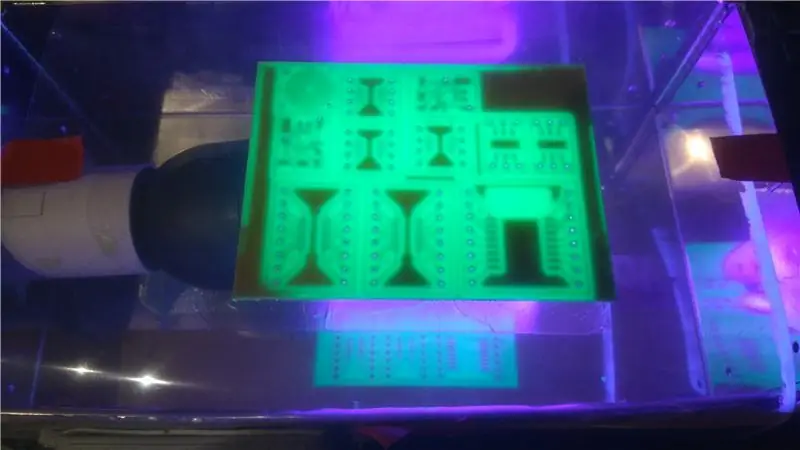
1. Neem de film voor het soldeermasker dat u in stap 2 hebt afgedrukt en lijn deze uit met uw PCB.
2. Klem opnieuw de printplaat en film tussen twee glasplaten met behulp van enkele sterke magneten.
3. Stel de PCB bloot aan UV-licht (het duurt ongeveer 6 minuten met mijn 25W UV-lamp).
4. Nu moet je de print ongeveer 1 uur op een donkere plaats laten rusten.
Opmerking: alle gebieden die niet worden blootgesteld aan het UV-licht zullen tijdens het ontwikkelingsproces loskomen.
Stap 10: De droge film ontwikkelen



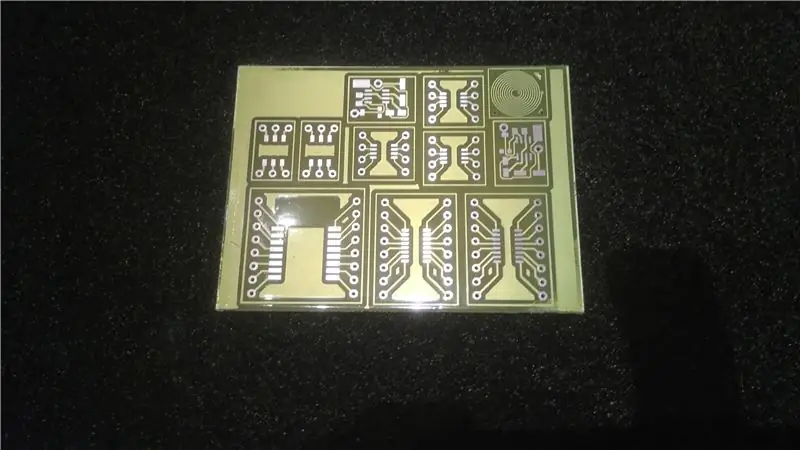
1. Meng de ontwikkelaar door 10 g natriumcarbonaat op te lossen in een liter water (je hebt niet de hele liter nodig. Ik heb er maar 100 ml van gebruikt)
2. Verwijder de laatste transparante beschermlaag met behulp van wat plakband (zoals op de foto's)
3. Plaats uw PCB in de ontwikkelaaroplossing en gebruik een borstel om de ontwikkelaar te helpen de soldeerresist van alle pads te verwijderen.
4. Wanneer alle onnodige droge film is verwijderd, haalt u de printplaat uit de oplossing en spoelt u deze af met kraanwater.
Stap 11: De droge film verharden
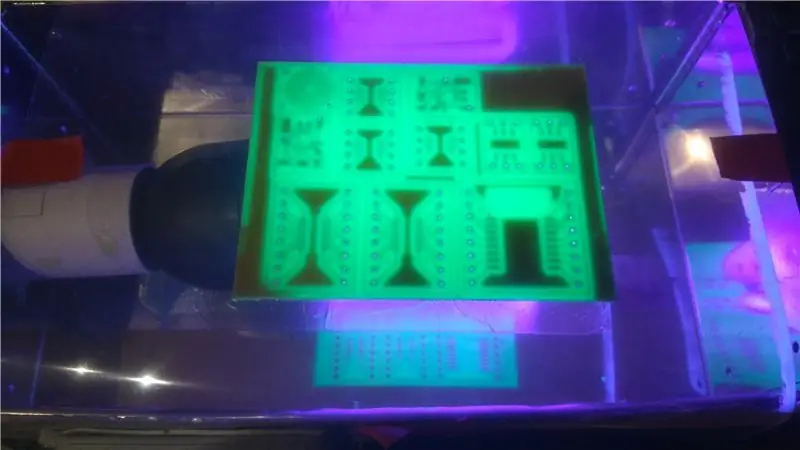

1. Neem uw printplaat en hard de droge film uit door deze bloot te stellen aan UV-licht. Met mijn 25 W uv-lamp duurt het ongeveer een uur (ik stel hem een 1/2 uur bloot, dan laat ik hem afkoelen en daarna stel ik hem nog een 1/2 uur bloot)
2. Je kunt er zeker van zijn dat het uitgehard is door te proberen de droge film te krassen met je vingernagel, je zou er niet in moeten kunnen krabben na het uitharden.
Stap 12: Knip uw PCB uit




Als je het net als ik hebt gedaan, moet je nu je kleine planken uitknippen, zo niet, dan hoef je alleen maar de contouren van één plank te knippen.
1. (optioneel) Gebruik een knabbeltool om de ruwe vorm van uw PCB uit te snijden;
2. Gebruik een decoupeerzaag om de omtrek van uw PCB('s) te volgen
3. Gebruik een schuurblok, een vijl of een schijfschuurmachine om je plank(en) een mooie afwerking te geven.
Stap 13: Nu heb je je eigen print - printplaten

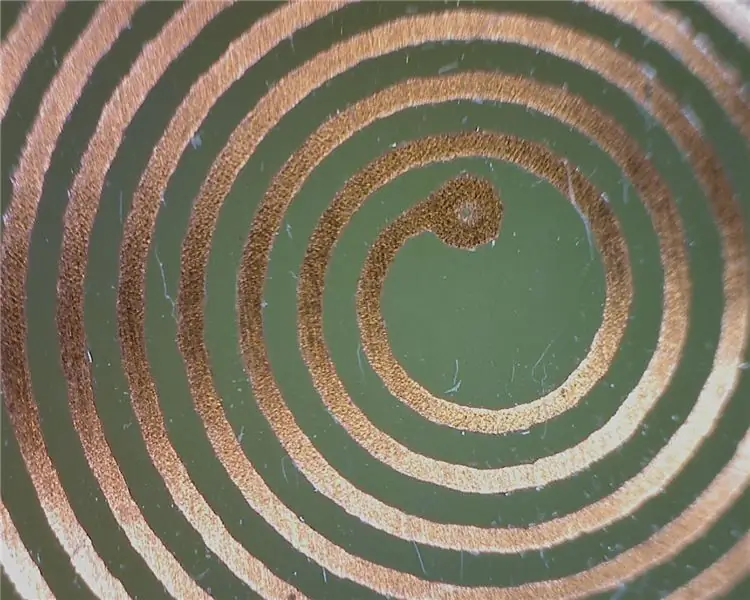

Je bent klaar!
Zo eenvoudig is het om thuis printplaten op maat te maken.
Zoals je op de foto's kunt zien is de kwaliteit best aardig. Er zijn enkele kleine onvolkomenheden die worden veroorzaakt door de resolutie van mijn inkjetprinter.
Bedankt voor uw aandacht!
Ik hoop dat je deze Instructables leuk vindt. Als je vragen hebt, deel ze dan in de reacties en ik zal ze zo snel mogelijk beantwoorden.
Als je een PCB maakt met behulp van deze instructables, plaats dan een foto in de comments - ik zou graag je resultaten zien.
Aanbevolen:
Het ThreadBoard (niet-3D-geprinte versie): E-Textile Rapid Prototyping Board: 4 stappen (met afbeeldingen)

De ThreadBoard (niet-3D-gedrukte versie): E-Textile Rapid Prototyping Board: de Instructable voor de 3D-geprinte versie van de ThreadBoard V2 is hier te vinden. Versie 1 van de ThreadBoard is hier te vinden. Door de hindernissen van kosten, reizen, pandemieën en andere barrières, heb je misschien geen toegang tot een 3D-printer, maar wil je
Retro-prototyping, geweldig voor lesgeven: 14 stappen (met afbeeldingen)

Retro-prototyping, geweldig voor lesgeven: heb je je ooit afgevraagd waar de term "Breadboard" kwam van? Hier is een voorbeeld van waar breadboards over gingen. In de begintijd van de elektronica waren componenten groot en omslachtig. Ze hadden geen transistors of geïntegreerde schakelingen
Een computer demonteren met eenvoudige stappen en afbeeldingen: 13 stappen (met afbeeldingen) Antwoorden op al uw "Hoe?"

Een computer demonteren met eenvoudige stappen en afbeeldingen: dit is een instructie over het demonteren van een pc. De meeste basiscomponenten zijn modulair en gemakkelijk te verwijderen. Wel is het belangrijk dat je er goed over georganiseerd bent. Dit zal helpen voorkomen dat u onderdelen kwijtraakt, en ook bij het maken van de hermontage e
PCB-prototyping met Verowire - Ajarnpa

PCB-prototyping met Verowire: Er zijn veel manieren om een printplaat te prototypen, de meest populaire zijn de traditionele Solderless "Breadboard" waar componenten en draden kunnen worden aangesloten op veerklemmen in een plastic basis. Wanneer een meer permanent circuit vereist is
PCB-ontwerp met eenvoudige en gemakkelijke stappen: 30 stappen (met afbeeldingen)

PCB-ontwerp met eenvoudige en gemakkelijke stappen: HELLO VRIENDEN Het is een zeer nuttige en gemakkelijke tutorial voor diegenen die PCB-ontwerp willen leren, laten we beginnen
